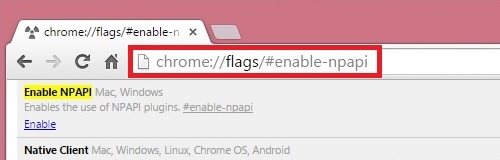In sommige situasies moet die gebruiker miskien die sleutelbord op die skootrekenaar deaktiveer. In Windows 10 kan dit gedoen word met behulp van standaardgereedskap of -programme.
Skakel die sleutelbord op 'n skootrekenaar met Windows 10 uit
U kan die toerusting met die ingeboude gereedskap afskakel of spesiale sagteware gebruik wat alles vir u sal doen.
Metode 1: Kindersleutel
'N Gratis program waarmee u die muisknoppies, individuele kombinasies of die hele sleutelbord kan deaktiveer. In Engels beskikbaar.
Laai Kid Key Lock van die amptelike webwerf af
- Laai die program af en voer dit uit.
- Soek en klik op die Kid Key Lock-ikoon in die skinkbord.
- Hou oor "Locks" en klik op "Sluit alle sleutels".
- Die sleutelbord is nou gesluit. Ontkoppel die toepaslike opsie as u dit moet ontsluit.

Metode 2: “Plaaslike groepsbeleid”
Hierdie metode is beskikbaar in Windows 10 Professional, Enterprise, Education.
- pers Wen + s en voer in die soekveld in "Bestuurder".
- Kies Toestelbestuurder.
- Vind die toerusting wat u benodig in die oortjie "Toetsenborden" en kies "Properties". Probleme met die vind van die regte voorwerp mag nie ontstaan nie, want daar is meestal een toerusting, tensy u natuurlik 'n ekstra sleutelbord gekoppel het.
- Gaan na die oortjie "Inligting" en kies "Toerusting-ID".
- Klik met die rechtermuisknop op die ID en klik "Copy".
- Nou doen Wen + r en skryf in die soekveld
gpedit.msc. - Volg die paadjie "Rekenaarkonfigurasie" - Administratiewe sjablone - "Stelsel" - Toestelinstallasie - "Beperkings op toestelinstallasie".
- Dubbelklik op "Verbied installering van toestelle ...".
- Skakel die opsie aan en merk die kassie "Doen ook aansoek vir ...".
- Klik op die knoppie "Wys ...".
- Plak die gekopieerde waarde en klik "OK"en daarna "Pas".
- Herlaai die skootrekenaar.
- Sit 'n waarde in om alles weer aan te skakel "Afskakel" in parameter "Weier installasie vir ...".







Metode 3: “Device Manager”
gebruik van Toestelbestuurder, kan u sleutelbordbestuurders deaktiveer of verwyder.
- Gaan na Toestelbestuurder.
- Vind die toepaslike toerusting en skakel die konteksmenu daarop. Kies "Afskakel". As hierdie item nie beskikbaar is nie, kies "Verwyder".
- Bevestig die aksie.
- Om die toerusting weer aan te skakel, moet u dieselfde stappe volg, maar kies "Aktiveer". As u die bestuurder uitgevee het, klik dan in die boonste menu "Aksies" - "Dateer hardeware-opstelling op".


Metode 4: Opdragprompt
- Bel die konteksmenu op die ikoon "Begin" en klik op "Opdragreël (administrateur)".
- Kopieer en plak die volgende opdrag:
rundll32-sleutelbord, skakel af - Uit te voer deur te kliek Tik.
- Voer die opdrag uit om alles terug te kry
rundll32-sleutelbord, aktiveer



Deur hierdie metodes te gebruik, kan u die sleutelbord op 'n skootrekenaar met Windows 10 OS blokkeer.